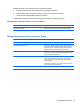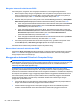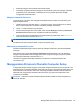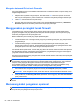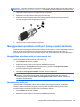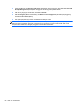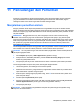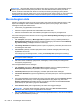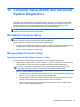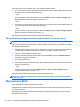User Guide - Linux
Table Of Contents
- Selamat Datang
- Mengenal komputer
- Jejaring
- Keyboard dan alat penunjuk
- Multimedia
- Pengelolaan daya
- Mematikan komputer
- Mengeset pilihan daya
- Menggunakan daya baterai
- Menampilkan sisa daya baterai
- Memasang atau melepas baterai
- Mengisi baterai
- Memaksimalkan masa pakai baterai
- Menangani sediaan daya baterai yang rendah
- Mengenali sediaan daya baterai yang rendah
- Mengatasi sediaan daya baterai yang rendah
- Mengatasi sediaan daya baterai yang rendah bila daya eksternal tersedia
- Mengatasi sediaan daya baterai yang rendah bila baterai isi tersedia
- Mengatasi sediaan daya baterai yang rendah bila pasokan daya tidak tersedia
- Mengatasi sediaan daya baterai yang rendah bila komputer tidak dapat keluar dari mode Hibernasi
- Menghemat daya baterai
- Menyimpan baterai
- Membuang baterai bekas
- Mengganti baterai
- Menggunakan daya AC eksternal
- Drive
- Perangkat dan kartu eksternal
- Modul memori
- Keamanan
- Pencadangan dan Pemulihan
- Computer Setup (BIOS) dan Advanced System Diagnostics
- MultiBoot
- Pemecahan masalah dan dukungan
- Pemecahan masalah
- Komputer tidak mau menyala
- Tampilan layar komputer kosong
- Perangkat lunak tidak berfungsi dengan normal
- Komputer hidup tapi tidak mau merespons
- Komputer hangat luar biasa
- Perangkat eksternal tidak bekerja
- Koneksi jaringan nirkabel tidak berfungsi
- Baki cakram optik tidak dapat dibuka untuk mengeluarkan CD atau DVD
- Komputer tidak dapat mendeteksi drive optik
- Cakram tidak mau berputar
- Film tidak dapat ditampilkan pada layar eksternal
- Proses penulisan cakram tidak mau dimulai, atau berhenti sebelum selesai
- Menghubungi layanan pelanggan
- Label
- Pemecahan masalah
- Membersihkan komputer
- Spesifikasi
- Pelepasan muatan listrik statis
- Indeks
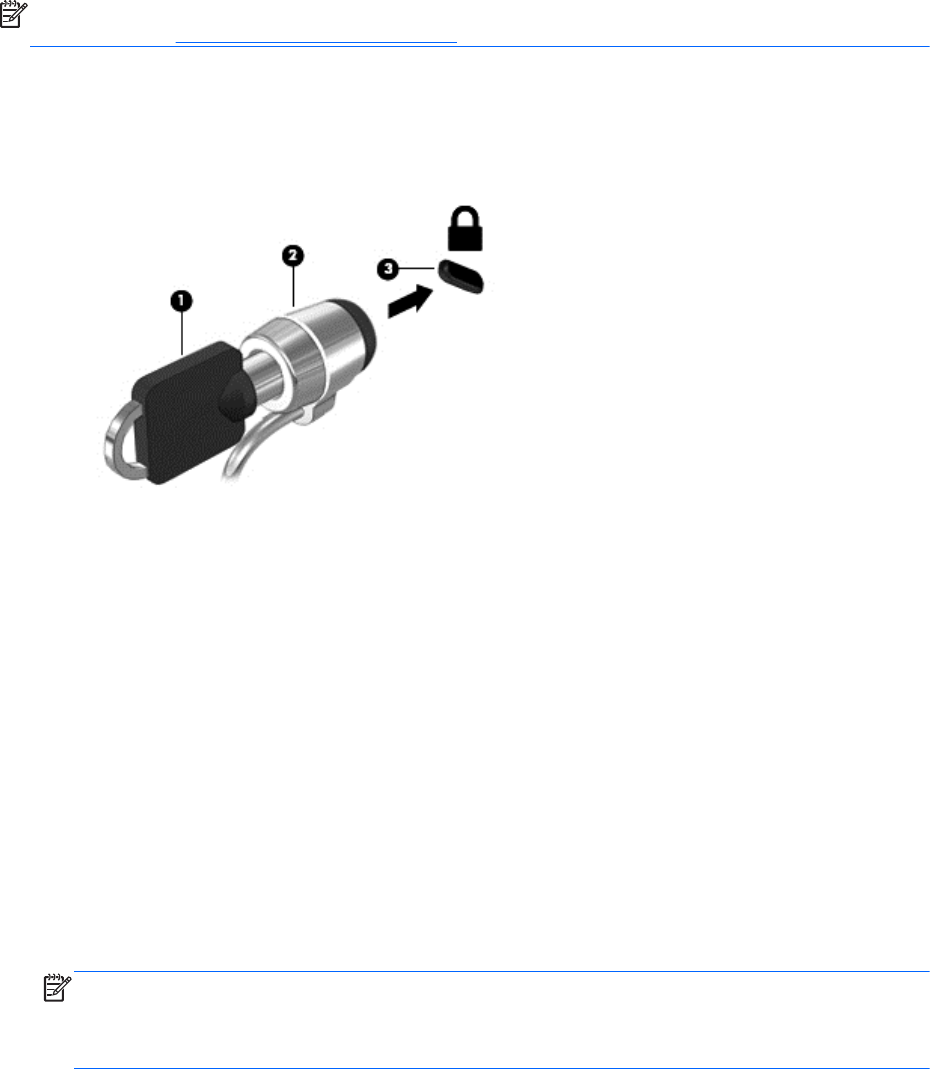
CATATAN: Slot kabel pengaman di komputer Anda mungkin terlihat sedikit berbeda dari ilustrasi di
bagian ini. Lihat
Mengenal komputer pada hal. 4 untuk lokasi slot kabel pengaman di komputer Anda.
1. Lingkarkan kabel pengaman di sekeliling benda yang aman.
2. Masukkan kunci (1) ke dalam lubang pengunci kabel (2).
3. Masukkan pengunci kabel ke dalam slot kabel pengaman pada komputer (3), kemudian
kuncikan pengunci kabel menggunakan kuncinya.
4. Lepas kunci dan simpan di tempat yang aman.
Menggunakan pembaca sidik jari (hanya model tertentu)
Pembaca sidik jari terintegrasi tersedia pada model komputer tertentu. Untuk menggunakan pembaca
sidik jari, Anda harus membuat akun pengguna dengan katasandi pada komputer. Akun ini
memungkinkan Anda masuk log ke komputer dengan cara menempelkan jari yang telah ditentukan.
Mengaktifkan otentikasi sidik jari saat masuk log
Untuk mengaktifkan otentikasi sidik jari saat masuk log:
1. Pilih Computer (Komputer) > YaST.
2. Masukkan katasandi utama, kemudian klik Continue (Lanjutkan).
3. Pada jendela kiri, klik Hardware (Perangkat Keras), kemudian klik Fingerprint Reader
(Pembaca Sidik Jari) pada jendela kanan.
4. Pilih pilihan Use Fingerprint Reader (Gunakan Pembaca Sidik Jari).
CATATAN: Untuk mendaftarkan sidik jari, Anda harus membuka utilitas manajemen
pengguna. Anda dapat memulai utilitas ini dari kotak dialog pembuatan akun dengan
mencentang kotak di sebelah Start user management after finish (Jalankan manajemen
pengguna setelah selesai).
Mendaftarkan sidik jari
Jika Anda tidak mendaftarkan sidik jari saat membuat akun pengguna sidik jari, Anda dapat
membuka utilitas manajemen pengguna untuk mengubah pengaturan sidik jari Anda. Untuk
membuka utilitas manajemen pengguna dan mendaftarkan sidik jari:
1. Pilih Computer (Komputer) > YaST.
2. Masukkan katasandi utama, kemudian klik Continue (Lanjutkan).
Menggunakan pembaca sidik jari (hanya model tertentu) 65